苹果电脑怎么下载谷歌浏览器
 发布于2025-03-21 阅读(0)
发布于2025-03-21 阅读(0)
扫一扫,手机访问
苹果电脑怎么下载谷歌浏览器?谷歌浏览器在Windows系统里安装方式与在苹果系统里的安装方式并不一样,很多用户使用的苹果电脑,想下载使用谷歌浏览器但是并不清楚具体的操作流程,导致安装总是出现失败的情况,其实苹果电脑安装谷歌浏览器非常简单,只是流程比较复杂。本篇文章就为大家具体介绍了苹果电脑谷歌浏览器下载安装方法步骤,希望能够顺利帮助大家解决问题。

苹果电脑谷歌浏览器下载安装方法步骤
首先,启动电脑上的Safari浏览器,输入谷歌浏览器的网址,然后在页面上找到并点击“下载Chrome”按钮,按照提示完成下载安装过程即可。
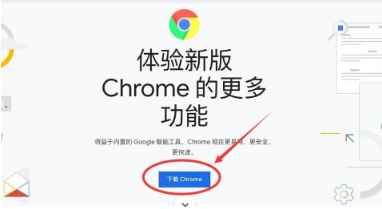
2、点击完成后,在出现的的窗口中选择“接受并安装”选项(如图所示)。
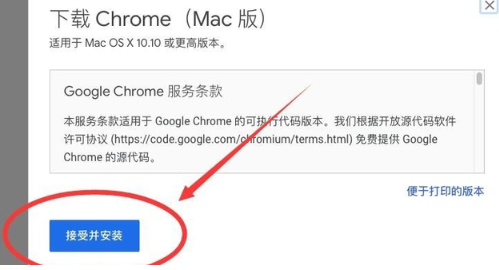
3、等待软件下载结束,然后在浏览器右上角找到一个箭头向下的“下载列表”图标并点击(如图所示)。
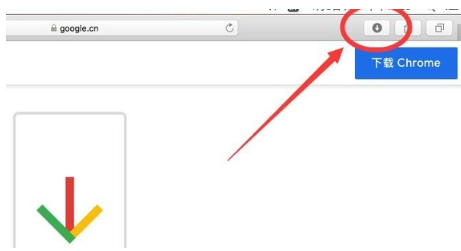
4、在出现的列表中选择googlechrome.dmg后面的“放大镜”图标并点击(如图所示)。

5、在出现的页面中,双击“googlechrome.dmg”进行安装(如图所示)。
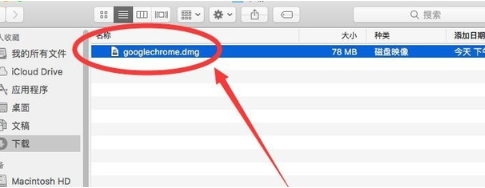
6、在弹出的提示框中选择“跳过”按钮(如图所示)。
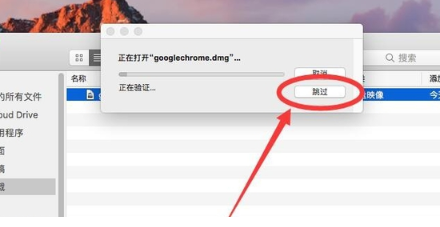
7、在出现的页面中,将上方“Google Chrome”l图标拖入下方,蓝色文件夹中(如图所示)。
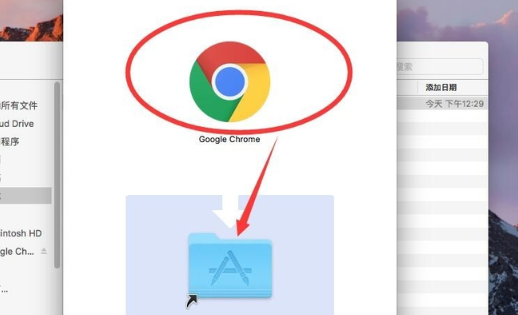
8、都等待拷贝结束,点击右上角“红色叉号”按钮,关闭安装文件(如图所示)。
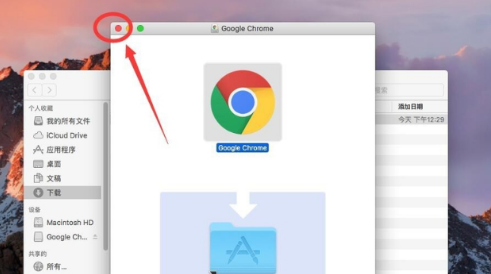
9、然后点击顶部的“前往”选项按钮(如图所示)。
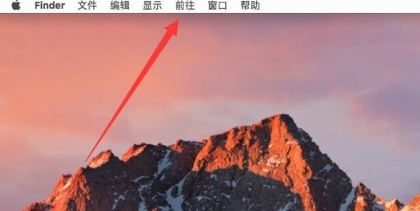
10、点击完成后在出现的列表中选择“应用程序”选项(如图所示)。
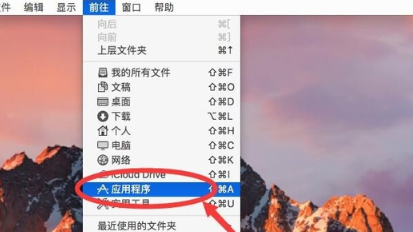
11、在应用程序窗口中找到“Google Chrome”并点击打开(如图所示)。
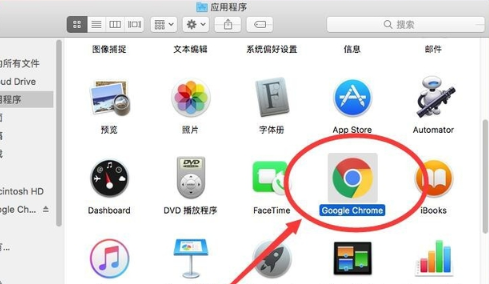
12、点击后,在弹出的提示框中选择“打开”选项(如图所示)。
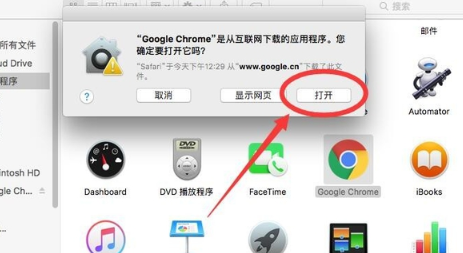
13、在下面的提示框中将两个选项都取消选择,然后点击下方“启动Google Chrome”按钮(如图所示)。
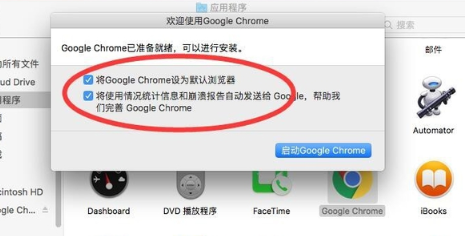
14、进入Google Chrome后根据系统提示进行操作即可(如图所示)。

下一篇:归龙潮首充自选角色怎么选择
产品推荐
-

售后无忧
立即购买>- DAEMON Tools Lite 10【序列号终身授权 + 中文版 + Win】
-
¥150.00
office旗舰店
-

售后无忧
立即购买>- DAEMON Tools Ultra 5【序列号终身授权 + 中文版 + Win】
-
¥198.00
office旗舰店
-

售后无忧
立即购买>- DAEMON Tools Pro 8【序列号终身授权 + 中文版 + Win】
-
¥189.00
office旗舰店
-

售后无忧
立即购买>- CorelDRAW X8 简体中文【标准版 + Win】
-
¥1788.00
office旗舰店
-
 正版软件
正版软件
- U盘系统重装教程:轻松安装全新系统
- 在使用电脑或手机的过程中,我们经常会遇到系统出现问题或运行缓慢的情况。此时,重新安装全新的系统是一个解决问题的有效方法。本文将介绍U盘系统重装教程,通过使用特定的软件工具,轻松安装全新系统,让您的设备恢复如新。工具原料:电脑品牌型号:戴尔XPS13操作系统版本:Windows10正文:一、选择合适的重装软件在进行U盘系统重装之前,我们需要选择适合的重装软件。以下是几款常用的重装软件:1、魔法猪装机大师软件2、小鱼一键重装系统软件3、口袋装机一键重装系统软件4、小白一键重装系统软件5、咔咔装机大师软件6、系
- 8分钟前 U盘系统安装教程 u盘系统重装方法 0
-
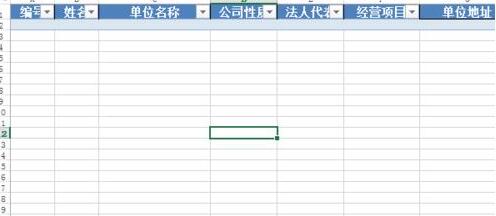 正版软件
正版软件
- Excel使用宏录制自动将输入内容排到另一张表的操作流程
- 1、制作来访登记总表的表头。2、制作来访登记表。3、根据需要设计数据有效性,如输入特定的文字,固定长短的数值等等。4、公式-名称管理器,可以管理编辑表的名称。方便跨表引用。这里编辑表名称为【来访登记信息总表】。5、输入公式=COUNT(来访登记信息总表[编号])+1,实现自动编号。6、输入IF函数判断填写是否完整。=IF(AND(C5<>"",E5<>"",C6<>"",C7<>"",E7<>"",C8<>"",C9<>"
- 14分钟前 0
-
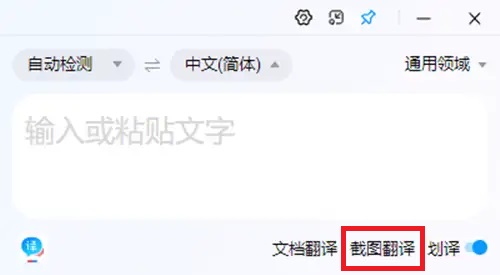 正版软件
正版软件
- 电脑上怎么使用截图翻译功能?什么软件可以截图翻译?
- 电脑上怎么使用截图翻译功能?什么软件可以截图翻译?有一些朋友使用电脑的时候也会有截图翻译的需求,大家得到了一张图片,不过图片上全是外语,用户想将上面的文字都翻译成中文,应该用什么软件比较好呢,这里小编就来介绍一下。 推荐一:百度翻译这款翻译软件非常实用,支持超级多种语言的互相翻译,并且还能自动检测语言,非常方便好用。 软件拥有单词翻译、文档翻译、截图翻译和划词翻译四种翻译模式。 推荐二:全能翻译官 全能翻译官是一款功能丰富的智能翻译软件。支持英语、日语、韩语、德语等多种语言的翻译功能,可实现中
- 28分钟前 0
-
 正版软件
正版软件
- chrome怎么自动翻译
- chrome怎么自动翻译?chrome浏览器是非常不错的一款电脑软件,这款浏览器可以访问各式各样的网页,在访问其他国家文字的网页的时候,我们可以开启翻译模式,将页面翻译成中文之后阅读,不过每次开启翻译操作是非常码垛的,这个时候大家可以开启自动翻译。下面就让小编给大家带来chrome开启页面自动翻译新手教程,对此感兴趣的朋友不要错过了。chrome开启页面自动翻译新手教程1、双击打开电脑上的谷歌浏览器(如图所示)。2、在界面右上方点击三个点图标后在子选项中点击“设置”(有的小伙伴的版本需要点击“选项”)(如
- 38分钟前 自动翻译 0
-
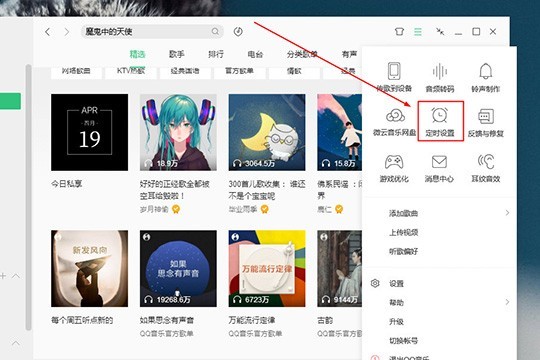 正版软件
正版软件
- QQ音乐电脑版怎么定时关闭_自动停止播放的方法介绍
- 1、虽然使用【顺序播放】播放音乐可以避免音乐一直处于播放状态中,但如果播放列表中的歌曲文件过多,还是会造成QQ音乐一直播放的局面,这时候只需要使用QQ音乐中的【定时停止播放】功能就可以帮助大家自定义暂停,直接在主界面中找到右上角的【主菜单】选项,接着在出现的功能栏目中找到【定时设置】选项,如下图所示:2、出现定时设置的界面之后,软件默认处于【定时停止播放】功能,这就是今天所说的主角人物,点击开启后就可以自定义进行设置,大家可在其中的两个选项中进行选择,【指定停止时间】表示用户在设置时间的具体时间进行停止,
- 58分钟前 0
相关推荐
热门关注
-

- Xshell 6 简体中文
- ¥899.00-¥1149.00
-

- DaVinci Resolve Studio 16 简体中文
- ¥2550.00-¥2550.00
-

- Camtasia 2019 简体中文
- ¥689.00-¥689.00
-

- Luminar 3 简体中文
- ¥288.00-¥288.00
-

- Apowersoft 录屏王 简体中文
- ¥129.00-¥339.00








